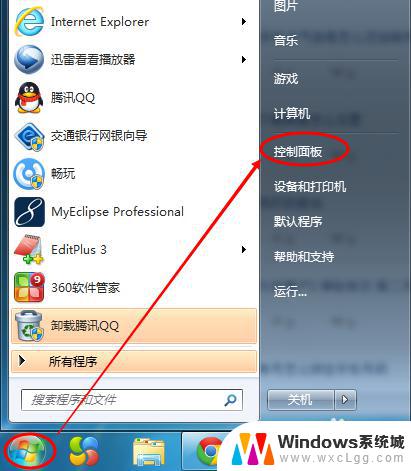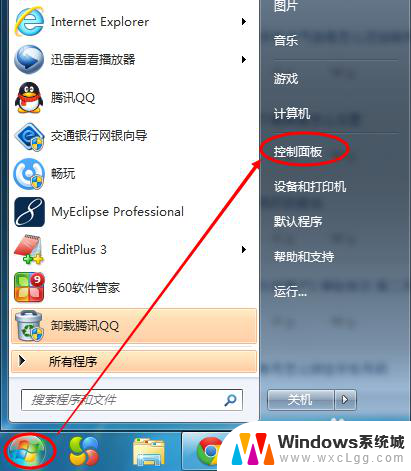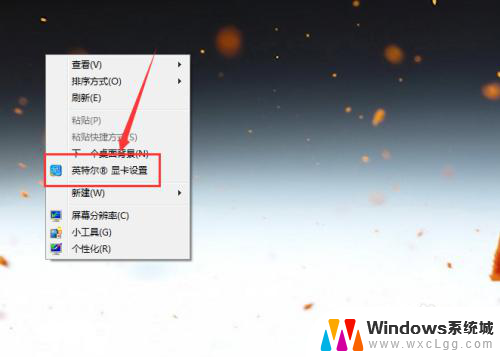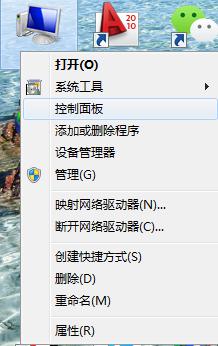windows7如何调整屏幕亮度 如何在Windows7系统中调整屏幕亮度
在Windows 7操作系统中,调整屏幕亮度是一项非常重要的功能,它可以帮助我们获得更加舒适和清晰的显示效果,通过调整屏幕亮度,我们可以根据不同的环境需求来改变屏幕的亮度水平,无论是在夜晚的昏暗环境下还是在白天的明亮阳光下,都能保证我们的视觉体验。在Windows 7系统中,如何调整屏幕亮度呢?接下来我们将介绍几种简单的方法,帮助您轻松调整屏幕亮度,以满足您的个性化需求。
具体步骤:
1.方法一:
按下键盘的 win+X 组合快捷键。

2.然后在弹出的windows移动中心页面中,根据实际需要调整屏幕的亮度即可。

3.方法二:
点击桌面右下角的 电源图标,然后在弹出的页面中点击 调整屏幕亮度 选项。
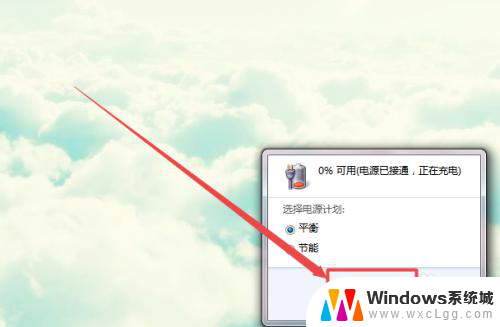
4.然后在打开的电源选项页面的最下方,根据实际需要调整亮度即可。
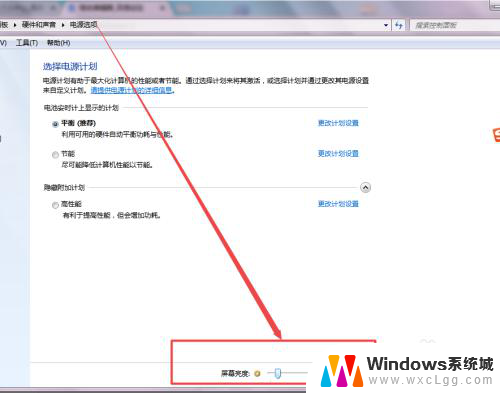
5.方法三:
在开始菜单中,点击控制面板选项;在打开的页面中点击 硬件和声音 选项。
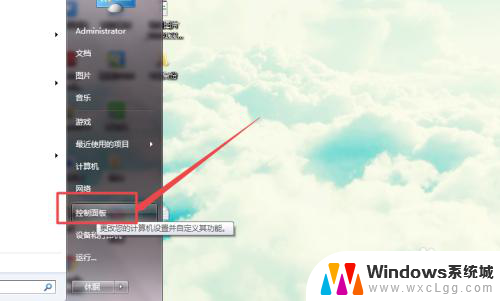
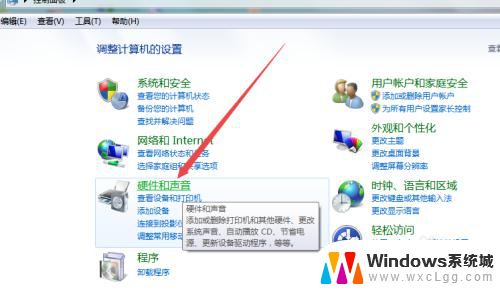
6.然后在打开的页面中点击 调整屏幕亮度 选项;在打开的页面的下面根据需要调整即可。
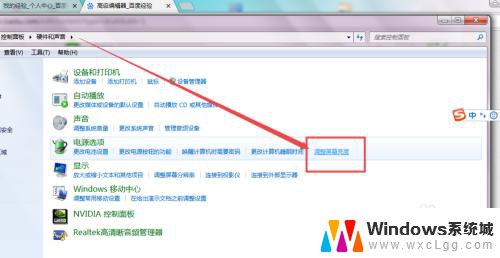
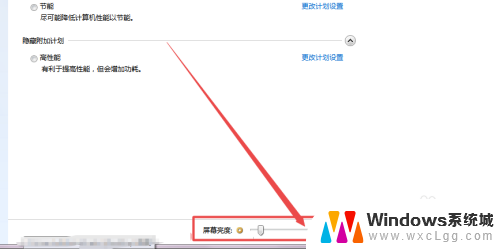
以上就是Windows 7如何调整屏幕亮度的全部内容,如果还有不清楚的用户,可以参考以上小编的步骤进行操作,希望对大家有所帮助。